使用 Jenkins 部署码云上的 Spring Boot 项目
本文介绍 jenkins 何从 gitee 上 clone 项目,然后使用 maven 打包并后台启动。
1.Jenkins 介绍
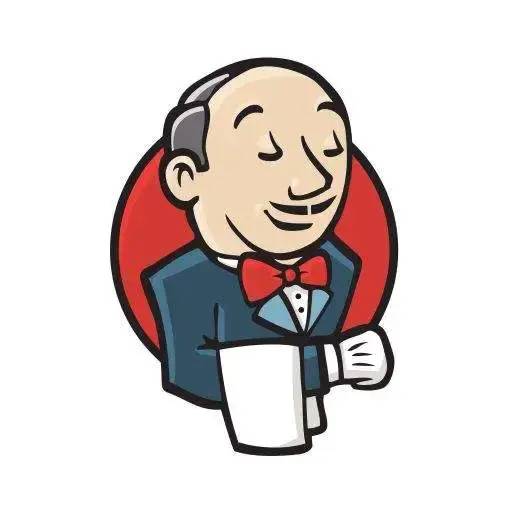
Jenkins 是一个开源软件项目,是基于 Java 开发的一种持续集成工具,用于监控持续重复的工作,旨在提供一个开放易用的软件平台,使软件的持续集成变成可能。(以上介绍来源于百度百科)
其实通俗来说,Jenkins 就是一个自动化部署项目的工具,帮我省去重复的运维工作。
2. 环境准备
本文需要如下几个工具:
JDK

Git

Maven

以上三种就不在这里介绍安装了,这里我贴出我的环境变量配置仅供参考:
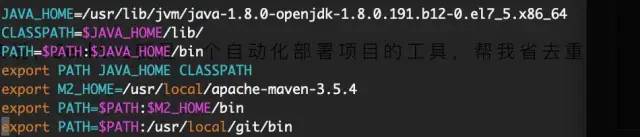
Jenkins
我的 Jenkins 是使用如下方式安装:
sudo wget -O /etc/yum.repos.d/jenkins.repo http://pkg.jenkins-ci.org/redhat/jenkins.reposudo rpm --import https://jenkins-ci.org/redhat/jenkins-ci.org.keysudo yum install jenkins
启动
service jenkins start
然后访问 http://${ip}/8080,可以看到 jenkins 那个小老头,根据自行配置安装插件,其中密码在这里
vi /var/lib/jenkins/secrets/initialAdminPassword
以上都在网上有很多,我在博客中也写过,就不在这里废话太多了。
3.Jenkins 工具插件配置
3.1 插件配置
个人建议,Jenkins 第一次进入推荐安装的插件就默认安装就行,省的还需要后续自己安装,当然,如果自己安装的话需要 Maven 和 Git 插件。
3.2 工具配置
JDK
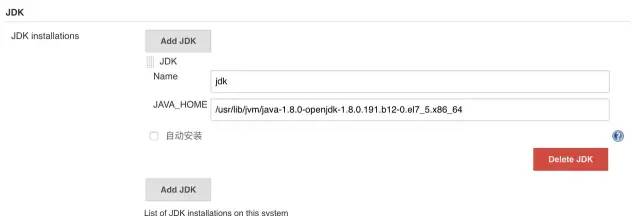
Git
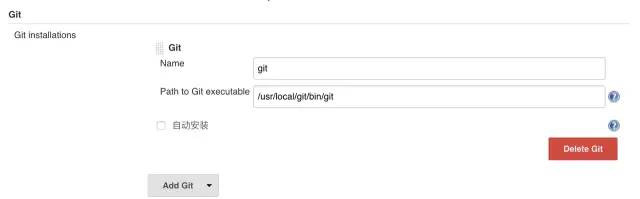
Maven
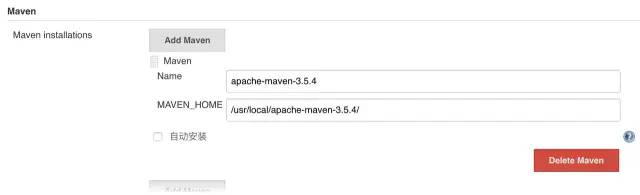
这里就可以用到上面环境准备时需要的截图,这里我也摸索了很久才配置完成。
4. 配置项目
4.1 构建自由风格的项目
新建项目,选择构建自由风格的项目,给项目起个名字,然后点击 Ok。
4.2 配置参数化构建过程
这里我用到了几个参数,因为可能有时需要提前准备好参数在进行构建,如下图:
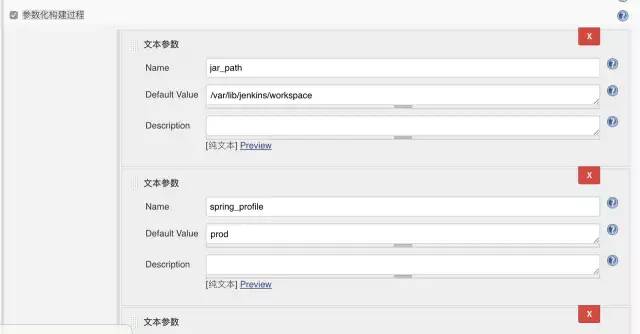
jar_path : 本意是准备项目打包后的 jar 位置,其实这里是 Jenkins 工作空间 spring_profile:这个是读取配置文件前缀,比如 dev,test,prod jar_name:jar 包名称 project_name:项目名称
4.3 Git 配置
用 Git 进行将项目 Clone 下来,配置自己的用户密码,Repository URL 配置 git 地址(这里提供的地址是私密项目,项目没什么特别的,就是简单 SpringBoot 项目,不用尝试了,用自己项目就可以)
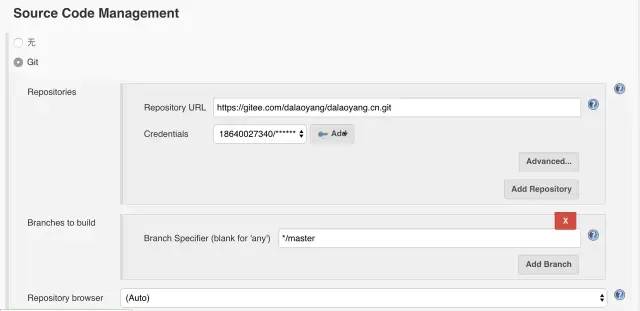
4.4 配置 Build
这里选择执行 Shell,内容如下:
mvn clean install -Dmaven.test.skip=trueecho $spring_profile $jar_path $jar_namecd /usr/local/shell/./stop.sh $jar_nameecho "Execute shell Finish"./startup.sh $spring_profile $jar_path $jar_name $project_name
如图:
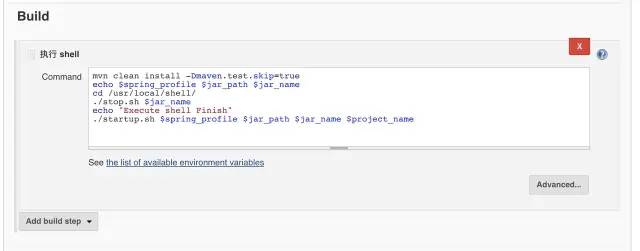
在上面执行的 Shell 里面还用到了两个 Shell,分别是 stop.sh,实质就是找到 jar 执行的 pid,然后 kill,具体内容如下:
jar_name=${1}echo "Stopping" ${jar_name}pid=`ps -ef | grep ${jar_name} | grep -v grep | awk '{print $2}'`if [ -n "$pid" ]then echo "kill -9 的pid:" $pid kill -9 $pidfi
startup.sh 内容如下,具体可以根据情况修改:
spring_profile=${1}jar_path=${2}jar_name=${3}project_name=${4}cd ${jar_path}/${project_name}/target/echo ${jar_path}/${project_name}/target/echo nohup java -jar ${jar_name} &BUILD_ID=dontKillMe nohup java -jar ${jar_name} --spring.profiles.active=${spring_profile} &
5 测试运行
5.1 运行
点击运行后,如图所示,刚刚预配置的参数都可以看到并可以修改,这里我们用默认配置好的就可以。
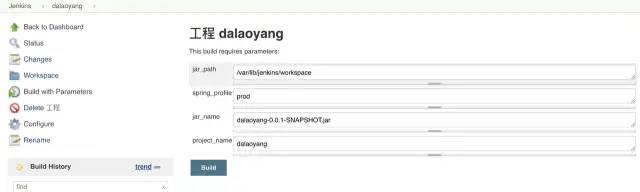
然后点击运行就可以,当时遇到了一个插曲,我的 Maven 是安装成功的,但是 Jenkins 内无法使用,报错 mvn:command not found,这里我解决的方式是将 mvn 命令也指向 / usr/bin/mvn,如下:
ln -s /usr/local/apache-maven-3.5.4/bin/mvn /usr/bin/mvn
访问效果其实就是我的博客,如图所示:
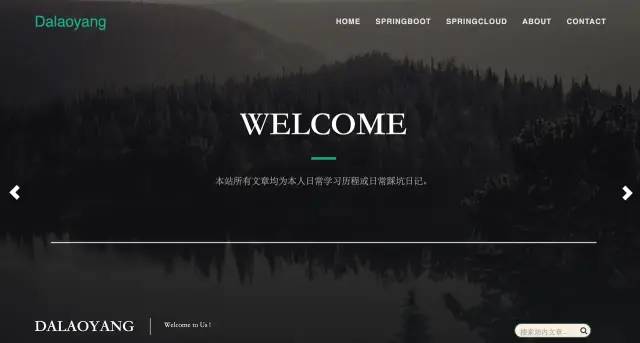
6 总结
总体过程坑其实还是很多的,毕竟没有使用过,但是没有什么特别棘手的问题,总是出现不同的问题,有需要可以与我一起交流学习。
作者:dalaoyang 来源:juejin.im/post/5be1a485f265da612859974c
(完)
关注公众号:Java后端编程,回复下面关键字
要Java学习完整路线,回复 路线
缺Java入门视频,回复: 视频
要Java面试经验,回复 面试
缺Java项目,回复: 项目
进Java粉丝群: 加群
PS:如果觉得我的分享不错,欢迎大家随手点赞、在看。
(完) 加我"微信" 获取一份 最新Java面试题资料 请备注:666,不然不通过~
最近好文
1、Mybatis 开发神器:Fast MyBatis 超好用
最近面试BAT,整理一份面试资料《Java面试BAT通关手册》,覆盖了Java核心技术、JVM、Java并发、SSM、微服务、数据库、数据结构等等。 获取方式:关注公众号并回复 java 领取,更多内容陆续奉上。 明天见(。・ω・。)ノ♡
